
فيما يلي بعض الطرق السهلة لجعل Windows أكثر أمانًا
هناك الكثير من الأجزاء المختلفة التي يتكون منها نظام التشغيل Windows، وسوف نعذرك إذا لم تستكشف كل قائمة ومربع حوار في نظام تشغيل سطح المكتب المترامي الأطراف من Microsoft. ومع ذلك، من المهم معرفة الخيارات المتاحة لك، خاصة عندما يتعلق الأمر بالخصوصية والأمان.
بدءًا من التحكم في ما يُسمح للبرامج بالقيام به على نظامك وحتى التأكد من عدم تمكن أي شخص آخر من الوصول إلى حساب Windows الخاص بك، هناك الكثير مما يجب تغطيته هنا. من المفيد قضاء بضع دقائق للتأكد من قفل جهاز الكمبيوتر الخاص بك بإحكام كما تريد.
حماية تسجيل الدخول الخاص بك
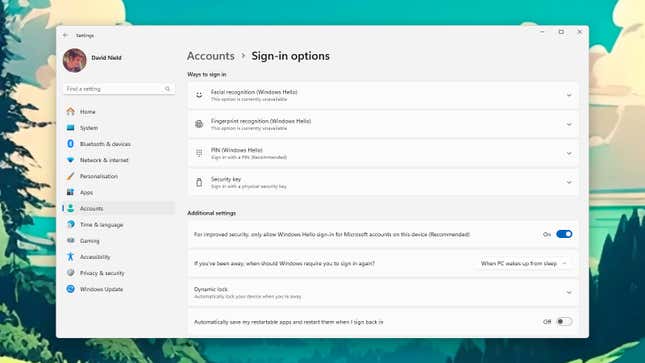
لا تريد أن يجلس أي شخص على جهاز الكمبيوتر المكتبي أو الكمبيوتر المحمول الخاص بك ويستكشف برامجك وسجل تصفح الويب – لذا تأكد من قفل حساب Windows الخاص بك بإحكام. من الإعدادات اختر حسابات و خيارات تسجيل الدخول لتعيين كيفية تسجيل الدخول. أي نوع من الأمان البيومتري هو الأفضل.
بجانب لو كنت بعيدا… العنوان، اختر عندما يستيقظ جهاز الكمبيوتر من النوم. وهذا يعني أنه إذا تركت جهاز الكمبيوتر الخاص بك وحاول شخص ما الوصول إليه، فسيتم مواجهته بشاشة القفل بدلاً من سطح المكتب. يجب عليك أيضًا تمكين قفل ديناميكي، لذلك يقوم Windows بتأمين نفسه تلقائيًا عندما تكون “بعيدًا عن لوحة المفاتيح”.
يختار نظام, قوة، ثم الشاشة والنوم من الإعدادات، ويمكنك تغيير المدة التي ينتظرها Windows قبل قفل نفسه. بالطبع، تريد أن يكون هذا التأخير قصيرًا قدر الإمكان، ولا تريد أن يدخل جهاز الكمبيوتر الخاص بك في وضع السكون في كل مرة تترك فيها الماوس ولوحة المفاتيح بمفردهما لمدة خمس دقائق لقراءة شيء ما على الويب.
تأكد من أن التطبيقات تتصرف
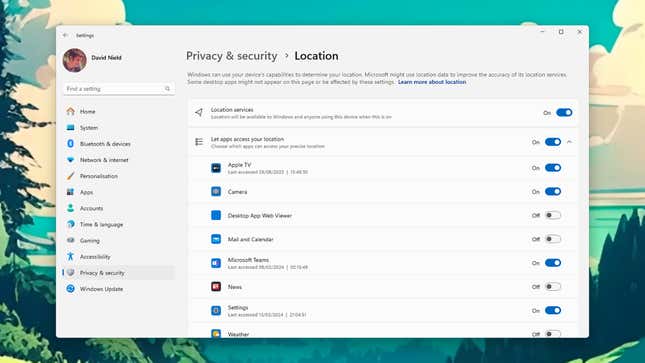
رئيس ل الخصوصية و أمن من الإعدادات، وستجد قائمة كاملة بأذونات التطبيقات التي تتحكم في ما يمكن للبرامج الموجودة على نظامك فعله وما لا يمكنها فعله. تغطي المفاتيح الوصول إلى كاميرا الكمبيوتر والميكروفون والموقع الحالي، ولكن هناك الكثير مما تحتاج إلى معرفته أيضًا.
قم بإجراء تدقيق على هذه الأذونات للتأكد من أن التطبيقات لديها حق الوصول فقط إلى البيانات التي تحتاجها حقًا – هل يحتاج محرر الصور حقًا إلى الاطلاع على جهات الاتصال الخاصة بك، على سبيل المثال؟ يمكنك التحكم في البرامج التي يمكنها الوصول إلى الأذونات باستخدام مفاتيح التبديل الموجودة على يمين الشاشة.
هناك أيضًا مفاتيح تبديل لإيقاف الوصول إلى أذونات معينة تمامًا، حيث يمكنك، على سبيل المثال، قطع الوصول إلى نظام الملفات لكل تطبيق تابع لجهة خارجية على Windows. يعود الكثير من هذا إلى تقديرك الخاص ومدى ثقتك في مطوري البرامج التي قمت بتثبيتها.
الحد من جمع بيانات Windows

افتح الإعدادات واختر الخصوصية و أمنوستجد العديد من الخيارات المتعلقة بالبيانات التي يجمعها Windows عنك وعن أنشطتك. ضمن عام، يمكنك إيقاف تشغيل الإعلانات المستهدفة، وتتبع عمليات تشغيل التطبيقات (المستخدمة لتحديد أولويات التطبيقات التي تقوم بتشغيلها كثيرًا في قائمة ابدأ)، والمزيد. يوجد أيضًا رابط مفيد مضمن إذا كنت تريد معرفة المزيد حول ما تفعله هذه الخيارات.
تحت التشخيص والتعليقات، يمكنك التحكم في البيانات التي تجمعها Microsoft حول مدى جودة تشغيل Windows (أو خلاف ذلك). يمكنك أيضًا إدارة بعض اللمسات المخصصة التي ستجدها حول نظام التشغيل — على سبيل المثال، نصائح لاستخدام Windows بناءً على أنشطتك السابقة. يمكنك أيضًا حذف جميع البيانات التشخيصية التي جمعتها Microsoft حتى الآن.
على ال سجل النشاط على الشاشة، يمكنك تعيين ما إذا كان Windows مسموحًا له بتتبع ما تفعله أم لا. مرة أخرى، يوجد رابط متوفر إذا كانت لديك أسئلة حول البيانات التي تم جمعها وكيفية استخدام Microsoft لها (إحدى الطرق التي يتم استخدامها بها هي مساعدتك على العودة بسرعة إلى شيء كنت تفعله سابقًا). انقر تاريخ واضح لإخبار Windows بأن ينسى كل ما قمت به حتى الآن.
حافظ على أمان نظامك
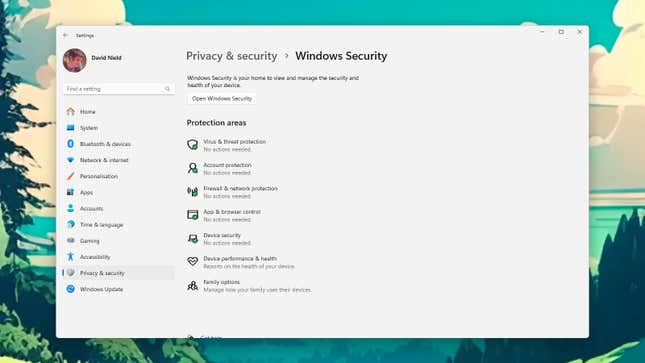
إذا اخترت الخصوصية و أمن وثم أمن ويندوز من الإعدادات، يمكنك التحقق من أداة Windows Security المدمجة وأي حزم أمان تابعة لجهات خارجية قمت بتثبيتها. من المهم التحقق هنا بانتظام للتأكد من أن كل شيء يتم مراقبته كما ينبغي.
يغطي Windows Security كل شيء بدءًا من هجمات الفيروسات وحتى نقاط الضعف في المتصفح، وما تأمل رؤيته هو صف من علامات الاختيار الخضراء. إذا لم يكن هناك شيء صحيح، فسيتم إرشادك خلال الخطوات اللازمة لإصلاحه أو التحقيق فيه. انقر على أي من الإدخالات في القائمة لمزيد من المعلومات.
يختار افتح أمان Windows للوصول إلى لوحة القيادة الرئيسية. هنا، يمكنك إجراء عمليات فحص الفيروسات، وإدارة خيارات تسجيل الدخول، وتكوين جدار حماية النظام، والوصول إلى تفاصيل حول بعض التقنيات الأساسية المتوفرة في Windows لمنع الهجمات، بما في ذلك العزل الأساسي والتمهيد الآمن.
